许多用户报告说,当使用USB Flash驱动器安装Win10系统(使用原始Windows 10制造的系统USB闪存驱动器)时,Windows无法打开所需的文件G \ sources \ install.wim。请确保可用安装所需的文件并重新启动安装。错误代码:0x80070026问题,因此原因和如何解决。
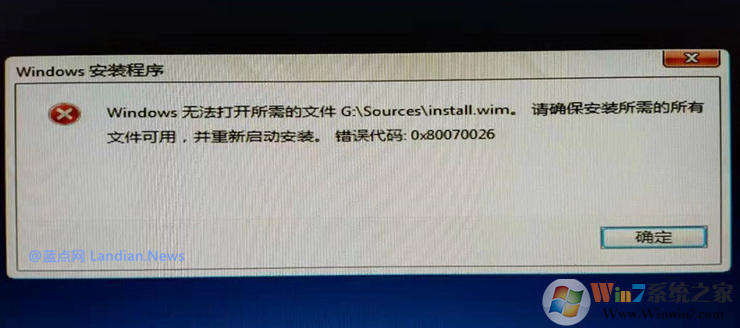
原因分析:
根据调查,大多数遇到本文标题中提到的错误的用户也应使用软盘燃烧。我们知道,过去,Windows操作系统图像文件通常只有3GB甚至更低,但是Windows 10映像已超过4GB甚至更多。但是,当旧版本的软盘插入式USB闪存驱动器时,它将被格式化为FAT32格式。 FAT32格式不支持超过4GB的文件,这会导致镜像文件在FAT32版本的旧版本燃烧时完全燃烧到USB闪存驱动器上。
尝试安装时,install.wim或install.esd文件未完全燃烧,系统无法完全验证它,因此安装时会弹出错误消息。
解决方法:因此,最简单的解决方案是当时升级软盘版本,以确保您镜像并燃烧并安装机器而不会再次出现错误。
是否没有最新版本的软盘通行证,没关系。使用命令提示符将软盘传递转换为NTFS格式,然后复制文件。
此步骤有些麻烦,但是遵循本文的教程只需要十秒钟以上。用户可以将此文章添加到浏览器书签中,以便容易下载和查看。
将U盘转为NTFS操作流程:1。仍使用软磁盘驱动器正常燃烧。使用软磁盘驱动器燃烧后,将自动生成启动分区,但install.wim/.eSD并未完全复制。
2。打开命令提示符,然后输入convertx/fs:ntfs。注意:x表示您的U磁盘字母。请检查操作前的U磁盘字母。
3。在确保正确的U磁盘字母的同时执行此命令后,USB磁盘将从FAT32转换为NTFS格式,该格式支持大型文件,例如4GB。
4。最后一步:使用Winrar或Explorer加载ISO映像,然后手动将其\ sources \ install.wim文件复制到USB Flash Drive。
5。USB闪存驱动器上的目录也是\ sources \文件夹。此文件夹中有一个不完整的install.wim文件。复制并覆盖它。
好的,当您使用USB Flash驱动器安装系统时遇到上述问题时,可以通过编辑器共享的方法来解决它。